Šiame straipsnyje bus paaiškinta, kaip įdiegta „git“ aplinka, ir kaip nustatyti jos kintamąjį „Linux“ sistemoje. Visi veiksmai, kuriuos atlikome „Ubuntu 20“.04 sistema šiame straipsnyje.
Būtinos sąlygos
Turėtumėte turėti prieigą prie root paskyros arba galite paleisti komandas naudodamiesi „sudo“ teisėmis.
„Git“ aplinkos diegimas „Ubuntu 20“.04
Norėdami įdiegti ir įdiegti „Git“ aplinką „Ubuntu 20“.04 sistemą, turite atnaujinti apt saugyklą, kurią galite padaryti paleidę žemiau nurodytą komandą:
$ sudo apt atnaujinimasŠi komanda, kurią naudosite įdiegdami „git-core“ paketą:
$ sudo apt įdiekite „git-core“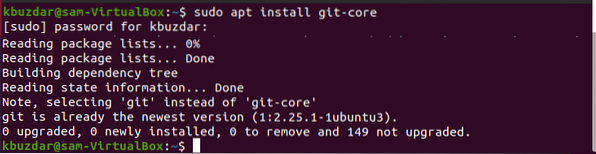
Kai bus baigtas „git“ diegimas, dabar patikrinkite įdiegtą versiją, terminale pateikdami šią komandą:
$ git - versija
Kaip matote aukščiau pateiktoje ekrano kopijoje, „Git“ yra įdiegta šioje sistemoje ir veikia.
Tinkinkite „Git“ aplinkos kintamuosius
Norėdami nustatyti „Git“ aplinkos kintamąjį, „Git“ pateikia „git“ konfigūravimo įrankį. Visos pasaulinės „Git“ konfigūracijos saugomos a .„gitconfig“ failas. Šį failą galite lengvai rasti sistemos pagrindiniame kataloge. Turite nustatyti visas konfigūracijas globaliai. Todėl naudokite parinktį -global, o jei nenaudosite šios parinkties, visos konfigūracijos bus nustatytos šiuo metu veikiančiai „Git“ saugyklai. Vartotojai taip pat gali nustatyti visos sistemos konfigūracijas. Visos „Git“ parduotuvės reikšmės yra faile / etc / gitconfig, kuriame yra išsami kiekvieno vartotojo ir kiekvienos jūsų sistemos saugyklos konfigūracija. Jei norite sukonfigūruoti arba nustatyti šias reikšmes, turėtumėte turėti root teises ir naudoti parinktį -sistema su komanda.
SettingUser vardas
Vartotojo nustatymas.vardas ir vartotojas.el. pašto informacija bus rodoma jūsų įsipareigojimų pranešimuose. Nustatykite vartotoją.pavadinimą naudodami šią komandą:
$ git config - pasaulinis vartotojas.pavadinimas "karim buzdar"
Nustatyti vartotojo el. Paštą
Panašiai galite gauti savo „git“ el. Laišką paleisdami žemiau pateiktą komandą:
$ git config - pasaulinis vartotojas.paštas karim.buzdar @ gmail.com
Nustatykite kitas konfigūracijas
Galite sukurti kitą konfigūraciją, susijusią su vengimo suliejimo įsipareigojimais, spalvų paryškinimu ir kt.
Norėdami išvengti sujungimo įsipareigojimų traukimo, galite nustatyti naudodami šią komandą:
$ git config - pasaulio filialas.autosetuprebase visada
Norėdami nustatyti parinktį, susijusią su „Git“ konsolės spalvų paryškinimu, naudokite šią komandą:
$ git config - pasaulinė spalva.ui tiesa$ git config - pasaulinė spalva.būsena automatinė
$ git config - pasaulinė spalva.šakos auto

Naudodami „gitconfig“ failą galite nustatyti numatytąjį „Git“ redaktorių.
$ git config - pasaulio šerdis.redaktorius vi
Taip pat galite nustatyti numatytąją „Git“ sujungimo rinkliavą taip:
$ git config - pasaulinis sujungimas.įrankis vimdiff
Dabar naudokite šią komandą, kad parodytumėte vietinės saugyklos „Git“ parametrus:
$ git config --listŠis rezultatas bus rodomas jūsų išvesties ekrane:
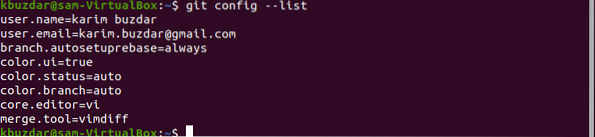
Išvada
Mes atlikome, kaip nustatyti „Git“ aplinką ir „Git“ kintamųjų konfigūracijas „Ubuntu 20“.04 šiame straipsnyje. „Git“ yra labai naudinga programinės įrangos aplinka, siūlanti daugybę funkcijų visiems kūrėjams ir IT vartotojams. Tikiuosi, kad dabar galite nustatyti „Git“ aplinką savo „Ubuntu“ sistemoje ir lengvai pakeisti arba nustatyti jos konfigūracijas savo sistemoje.
 Phenquestions
Phenquestions


